
日本語変換ソフトATOKの設定の備忘録です。
ATOKでは「きょう」「きのう」「いま」と入力すると日付や時間が入力できます。Windowsの標準機能Microsoft IMEにもそのような機能はありますが、カスタマイズがしにくいので少し使いづらいことがあります。
たとえば「9月4日(月)」のように、日付と曜日を入力したいときに、
- 2023年9月4日
- 令和5年9月4日(月)
- 2023/09/04
などのように西暦や和暦がついていたり、曜日が無かったりするとフォーマットが統一したいときに不便です。
ATOKの場合、表示形式も自由に自分で設定できるのが便利です。導入時に設定したのですが、先日設定変更する際に設定がどこかわからず迷いました。同じ機能がWindows標準でもありますが、使用感とカスタマイズに難がありました。合わせて備忘録として残しておきます。
ATOK
ATOKの設定は「コントロールキー」+「F12」で開きます。タスクバーを右クリックしてATOKメニューからも開きます。
ATOKの日付変換例
「きょう」、「きのう」等の入力で前後2日間まで変換されます。今日を含めて5日間の変換が可能です。
| 入力文字 | 日付 | 備考 |
|---|---|---|
| きょう | 4月1日(月) | |
| きのう | 3月31日(日) | |
| おとつい | 3月30日(土) | |
| さきおとつい | 日付変換不可 | |
| あした | 4月2日(火) | |
| あさって | 4月3日(水) | |
| しあさって | 日付変換不可 |
下図のように文字変換候補に表示されます。
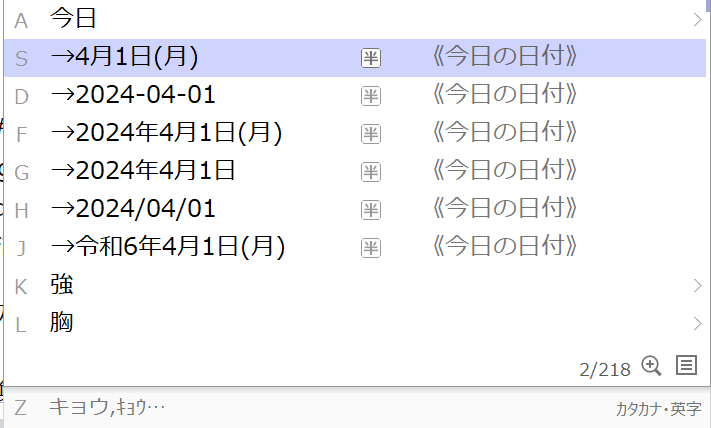
設定方法
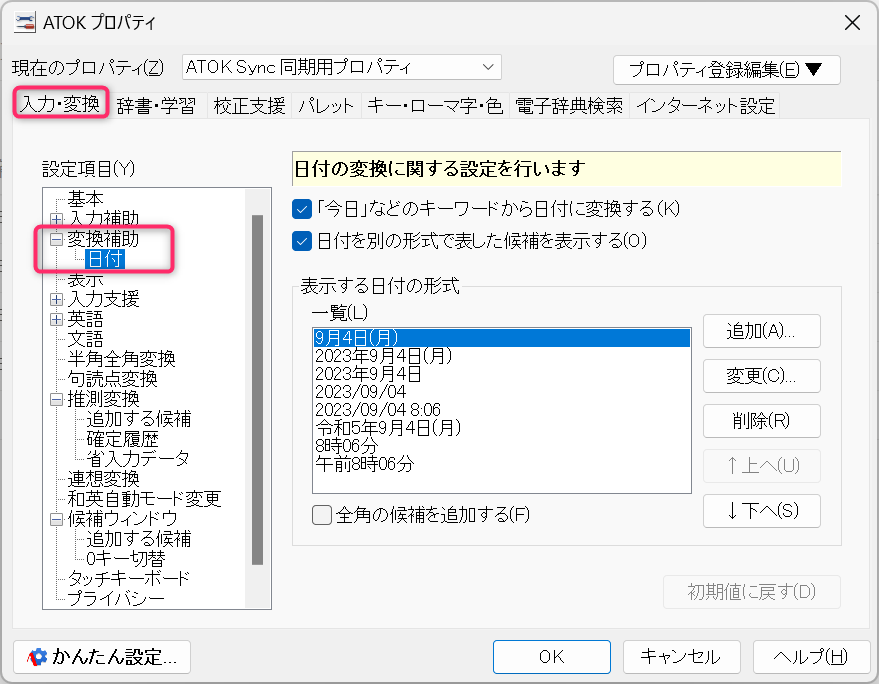
「入力・変換」>「変換補助」>「日付」
変換補助のサブ項目になっており、隠れていました。
日付入力パレット
日付を連続して入れる場合は入力パレットも使えます。
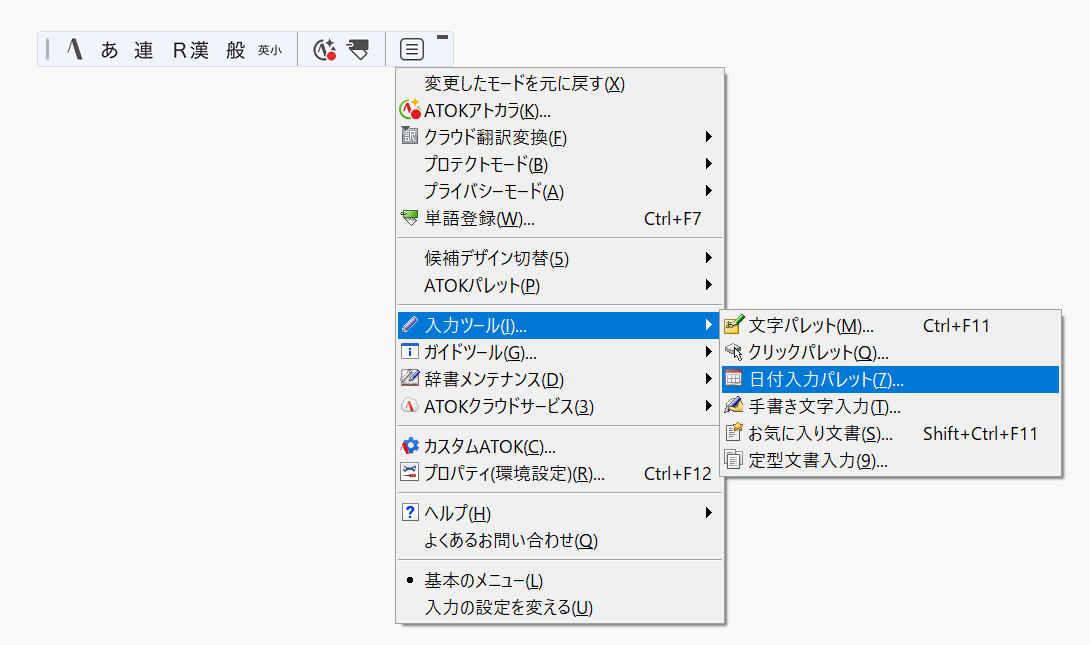

MS-IME(Windows標準)
参考までにWindows標準機能もみておきます。
今日と打ち込むと一番下に日付が表れます。ここで重要なのは「Tab」キーを連打して日付変化までたどり着くことです。
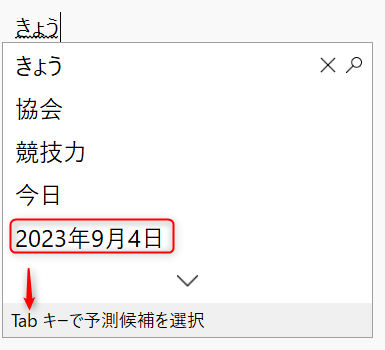
スペースキーで変換すると普通の変換になってしまいます。
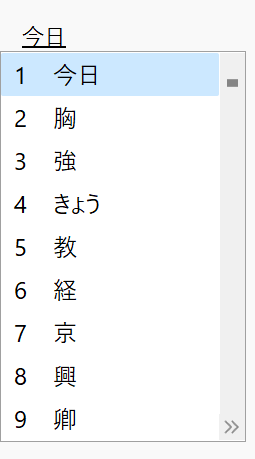
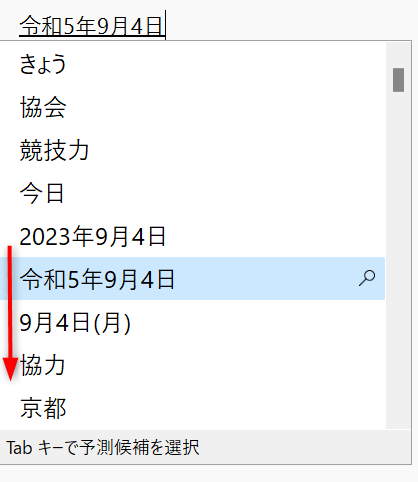
まとめ
必要な形にカスタマイズできるATOKの日付変換機能は、非常に便利ですが、設定の場所がわかりづらかったので残しておきます。多機能なソフトは、便利な機能にたどり着くのが、難しい場合があります。
このように書き残していくことで、使いこなしていきたいと思います。